Transferência de dados 1c 8,3 a 7,7. Transição de configuração padrão com transferência de documentos do período anterior
Atualmente, a transição do 1C:Enterprise 7.7 para o 8.3 (semelhante ao 8.2) tornou-se uma dor de cabeça para os contadores. De preferência o mais rápido possível e sem erros. Se você é um programador 1C:Contabilidade e precisa converter documentos da sétima versão para a oitava, então este artigo é para você.
Execute apenas alguns passos e seus problemas de transferência de dados serão resolvidos. Leia esta instrução até o fim e você verá como fazer isso. Primeiro você precisa preparar um local de trabalho em seu computador para as manipulações necessárias. Em primeiro lugar, o seu disco rígido deve ter pelo menos 100 GB. Isso é necessário porque é multinível. E você precisará trabalhar com diversas configurações 7.7.
Se você precisar de uma transição rápida e de alta qualidade do 1C Accounting 7.7 para o 1C 8.3, entre em contato conosco! Nosso custo médio pronto para uso é de 6.600 rublos.
Transferindo dados de 1C 7.7 para 1C 8.3 contabilidade 3.0
Portanto, antes de trabalhar com a transferência de dados para a versão 1C 8.3, é necessário preparar esses dados na versão 7.7. Para fazer isso, você deve fazer o seguinte. Digamos que você tenha um banco de dados funcional “Contabilidade para uma empresa” em seu computador, com o qual seus contadores trabalham. Utilizando o processamento Export77, carregue todos os documentos necessários em um arquivo de texto e a partir desse momento nunca mais retorne ao banco de dados principal de trabalho. Suas manipulações posteriores ocorrerão com outras configurações.
Instale a versão mais recente 1C:Enterprise 7.7 no novo diretório. (o pacote inclui uma versão vazia padrão (sem dados) e uma versão demo). Trabalharemos com a versão padrão. Agora execute esse banco de dados e, usando o processamento do Import 77, carregue os dados do seu banco de dados principal a partir de um arquivo de texto.
Ao converter dados, alguns documentos podem não ser processados. Não é assustador. O truque é que você pode consertar isso facilmente após a transferência, já que no banco de dados padrão você trabalha com o plano de contas padrão principal. Portanto, por mais sofisticadas que sejam as subcontas, é fácil corrigir isso em seu banco de dados de trabalho em cerca de 3 horas, acessando cada documento não postado e alterando as contas que você possui em sua configuração nos campos da conta.
Naturalmente, antes da transferência, você primeiro alinha o plano de contas da configuração padrão com o plano de contas de sua base de trabalho principal. As opções são puramente individuais, dependendo das especificidades da sua organização. Feito este trabalho, você recebe uma configuração padrão preenchida com dados do seu banco de dados de trabalho.
Agora precisamos fazer outra transferência de dados. Para fazer isso, instale novamente a configuração zero padrão em um novo diretório. E transfira os dados da configuração padrão com seus dados. Como resultado, você obterá um banco de dados ideal da versão 7, pronto para transferência para a versão 8.2.
O fato é que os dados são transferidos diretamente para a oitava versão exclusivamente da versão padrão “intocada” 7.7. E agora você tem exatamente essa configuração. Mas agora não está vazio, mas sim com seus dados de trabalho.
Todos! Lançamos 1C:Enterprise 8.2. Selecione “Transferência de dados da versão 7.7”. e aproveite como o próprio programa transfere dados do seu 7.7. processado, transfere documentos e exibe uma tabela comparativa do balanço das versões 7.7 e 8.3.
Claro, não haverá um resultado de 100%. Mas com 70-80 por cento você conseguirá uma correspondência. E então seu trabalho será feito apenas na versão 8.3.
Possíveis imprecisões são facilmente corrigidas. São mais 3-4 horas. Você vai para o diário de documentos e ajusta contas ou campos (por exemplo, “Contrato” ou “Caixa principal”). Depende do grau de diferença entre sua base 7,7. do padrão. Como resultado de todas essas ações, sua configuração de trabalho da versão 8.3 será capaz de produzir dados contábeis através do balanço de forma ideal.
Após a transição, será útil aprender como trabalhar no novo programa. Para isso preparamos uma seção.
Por falar nisso! Se precisar de modificação de programas 1C, entre em contato conosco!
Vídeo sobre a transição de 1s 7,7 para 8:
Não seria exagero dizer que todos os usuários do 1C: Contabilidade 7.7 que decidiram mudar para o 1C: Contabilidade 8 estão preocupados com a questão da transferência de dados. E não apenas uma transferência mecânica de diretórios, mas uma transferência de todas as informações acumuladas nas contas contábeis e fiscais, o que permitiria aos usuários começar a trabalhar no novo programa imediatamente após adquiri-lo. Para uma transição rápida de “1C: Contabilidade 7.7” para “1C: Contabilidade 8”, foi desenvolvido um mecanismo denominado “Assistente de Transição”. Mais precisamente, dois assistentes. Um é projetado para baixar dados de “1C: Accounting 7.7”, o segundo é para carregar dados em “1C: Accounting 8”. Os metodologistas 1C falam sobre como usar o assistente.
Ligue para o assistente em "1C: Contabilidade 7.7" pode ser feito no menu “Serviço - Transição para 1C: Contabilidade 8” (ver Fig. 1).
Arroz. 1
Trabalhar com o Assistente é dividido em cinco etapas. A transição de passo a passo é realizada através dos botões “Avançar” e “Voltar”.
O primeiro passo é nos conhecermos. Aqui está uma breve descrição da finalidade do Assistente, você pode visualizar informações sobre as vantagens do "1C: Contabilidade 8", e indicar onde pode obter informações adicionais sobre a transição para "1C: Contabilidade 8".
A segunda etapa oferece a oportunidade de verificar e, se necessário, obter uma atualização da configuração padrão. Recomenda-se utilizar a versão de configuração mais recente, pois o programa é constantemente atualizado devido a mudanças na legislação.
Se não houver atualizações, você poderá continuar trabalhando.
Se houver uma atualização, você poderá obter uma nova versão de configuração.
Depois de receber uma nova versão, você deverá atualizar a configuração. Para fazer isso, você precisará sair do Assistente e fechar o programa. Após atualizar a configuração, o Assistente será iniciado automaticamente para continuar a transição e oferecerá o próximo passo.
A terceira etapa exige que você indique quais informações precisam ser transferidas. Você só pode transferir saldos de contas contábeis e fiscais para o início do ano.
Ou saldos no início do ano e faturamento desde o início do ano até o final de qualquer mês.
Atenção especial deve ser dada ao fato de que antes de fazer a transição, é necessário realizar procedimentos rotineiros de fechamento de final de mês em cada mês incluído no período de descarga.
Na quarta etapa, o Assistente indica em qual arquivo os dados carregados serão gravados. Se você não alterar as configurações padrão, ao carregar dados em 1C: Contabilidade 8, o Assistente de transição para 1C: Contabilidade 8 encontrará o arquivo especificado automaticamente.
E por fim, a etapa final é o download dos dados. Se você marcar a caixa de seleção “Gerar balanço”, após o upload será gerado um balanço, que pode ser impresso e com o qual você pode comparar o resultado do carregamento em “1C: Contabilidade 8”. O descarregamento direto é realizado clicando no botão “Descarregar”.
Isso completa o trabalho do Assistente de Migração de "1C: Contabilidade 7.7".
Agora você precisa correr "1C:Contabilidade 8" e comece a baixar os dados.
Você pode ligar para o Assistente no menu “Serviço - Transição de 1C: Contabilidade 7.7” (ver Fig. 2).

Arroz. 2
Assim como em 1C: Contabilidade 7.7, trabalhar com o Assistente é dividido em várias etapas. A transição de passo a passo é realizada através dos botões “Avançar” e “Voltar”.
O primeiro passo é nos conhecermos. Aqui está uma breve descrição da finalidade do Assistente, é indicado onde você pode obter informações adicionais sobre a transição para "1C: Contabilidade 8", há uma dica sobre o que deveria ter sido feito para baixar os dados de "1C: Contabilidade 7,7".
A segunda etapa oferece a oportunidade de verificar e, se necessário, obter uma atualização da configuração padrão. Recomenda-se utilizar a versão de configuração mais recente, pois o programa é constantemente atualizado devido a mudanças na legislação. Depois de receber uma nova versão, você deverá atualizar a configuração. Para fazer isso, você precisará sair do Assistente e fechar o programa. Após atualizar a configuração, o Assistente será iniciado automaticamente para continuar a transição e oferecerá o próximo passo.
As informações sobre a organização deverão ser preenchidas apenas por usuários da versão básica do 1C: Contabilidade 8. Observe que o TIN e o KPP devem corresponder completamente ao TIN e ao KPP inseridos em “1C: Contabilidade 7.7”. Em "1C: Contabilidade 8 PROF" a organização será criada automaticamente ao carregar os dados, e o Assistente irá pular esta etapa.
Antes de começar a carregar dados, você precisa configurar a contabilidade de estoque. O fato é que em "1C: Contabilidade 7.7" apenas a contabilidade quantitativa é suportada pelos armazéns. Em "1C: Contabilidade 8" as possibilidades de contabilidade de armazém são muito mais amplas: você pode manter a contabilidade em lote, pode manter a contabilidade quantitativa e total dos armazéns ou pode desativar a contabilidade do armazém. Se as configurações de contabilidade de armazém não corresponderem à funcionalidade de "1C: Contabilidade 7.7" (a contabilidade de armazém está desativada), o usuário será solicitado a instalar a contabilidade de armazém. Se o gerenciamento de estoque já tiver sido habilitado anteriormente, o Assistente irá pular esta etapa.
A próxima etapa é especificar de qual arquivo os dados devem ser carregados. O Assistente procura automaticamente o arquivo com os dados carregados pelo nome que foi especificado por padrão no Assistente ao carregar dados de "1C: Contabilidade 7.7".
E por fim, a etapa final é carregar os dados. O download direto é realizado clicando no botão "Download".
Se você marcar a caixa de seleção "Gerar balanços", depois de carregar um balanço de giro para contas contábeis e um balanço para contas contábeis fiscais será gerado, que pode ser impresso, com o qual você pode verificar o balanço gerado durante o download dos dados de "1C: Contabilidade 7.7".
Antes de começar a trabalhar com o programa 1C: Accounting 8, você precisa definir os parâmetros básicos de contabilidade:
- estabelecer políticas contábeis;
- estabelecer políticas de contabilidade fiscal;
- estabelecer contabilidade analítica de estoques;
- definir configurações do usuário, etc.
Marque a caixa "Open Start Assistant" no assistente de transição de "1C: Accounting 7.7" e, após carregar os dados, o Start Assistant será iniciado automaticamente.
Isso completa o processo de transição de "1C: Contabilidade 7.7" para "1C: Contabilidade 8".
Princípio da Operação.
Algumas palavras sobre como os dados são transferidos de uma configuração padrão “ Contabilidade", edição 4.5 para 1C:Enterprise 7.7 ou configuração "" (doravante denominada Configurações de Origem) em uma configuração padrão " Contabilidade empresarial", edição 3.0 para 1C:Enterprise 8 (versão 3.0.52), doravante denominada “Configuração do receptor”.
IMPORTANTE! A transferência de dados é possível a partir da configuração Contabilidade edição 4.5 para 1C:Enterprise 7.7 versões 7.70.569 e posteriores ou da configuração " Sistema de tributação simplificado, ed. 1.3"versões 7.70.219 e superiores.
Recomenda-se passar da Configuração de origem para a Configuração de destino no início de um novo período (ano, trimestre, mês) após a conclusão das operações regulatórias do período anterior.
A transferência de dados é realizada por meio de processamento especializado que baixa os dados da base de informações de configuração de origem para um arquivo em formato XML. O arquivo resultante é carregado na infobase de configuração do destinatário usando processamento universal de carregamento de dados.
Os seguintes arquivos são necessários para transferir dados:
ACC_ACC8 .ert - processamento externo de upload de dados para um arquivo externo da configuração " Contabilidade, Rev. 4.5»;
USN_ACC8 .ert - processamento externo de upload de dados para um arquivo externo da configuração " Sistema de tributação simplificado, ed. 1.3»;
ACC_ACC8 .xml - regras de conversão de dados.
USN_ACC8 .xml - regras de conversão de dados.
Dados transferíveis.
Os itens a seguir são transferidos da infobase de configuração de origem para a configuração do destinatário:
Elementos de livros de referência;
Informação sobre os saldos correntes das contas contabilísticas da base de informação Configuração-fonte na data de conversão da base de informação;
Documentos atuais com data superior à data de conversão da infobase.
A conversão é realizada em duas etapas:
Os dados da infobase de configuração de origem são carregados em um arquivo separado (arquivo de dados);
O arquivo resultante é carregado na base de informações de configuração do destinatário.
Instalação.
Para instalar o processamento de migração de dados, você deve usar o programa de instalação setup.exe. Depois de iniciar o programa (se o número de infobases 1C:Enterprise for grande, depois de algum tempo) aparecerá uma caixa de diálogo na qual você precisa marcar as infobases onde o processamento de transferência de dados será instalado. A janela se parece com a Fig. Se o número de bases de informações for superior a sete, use os botões “para cima” e “para baixo” para navegar. Se várias infobases forem selecionadas, a linha “caminho” refletirá a localização apenas da última infobase selecionada. Esta informação é de natureza auxiliar e é utilizada opcionalmente para controle adicional por parte do usuário sobre o resultado do programa de instalação, não preste atenção especial a ela, o próprio programa determinará onde estão instaladas as infobases que você escolheu; .
Fig.1 Janela para seleção de infobases durante a instalação
Além disso, você pode especificar a pasta na qual também será instalado o processamento de transferência de dados; para isso, utilize a janela de seleção de pasta (clicando no botão com três pontos). O caminho completo da pasta selecionada será refletido na linha de seleção. Após clicar no botão “instalar”, os arquivos necessários serão instalados nas infobases selecionadas e (ou) na pasta selecionada. Após a conclusão, você pode clicar no botão “detalhes” e ver um log de instalação detalhado, quais arquivos foram gravados em quais pastas. Como resultado, a pasta selecionada deve ter algo parecido com a imagem a seguir, veja a Fig.

Fig.2 Arquivos instalados na pasta selecionada
Para subdiretório ExtForms o processamento está instalado Transição para 1C:Contabilidade 8, ed. 3,0 e regras de transferência. Observe que o processamento de upload ACC_ACC8.ert e as regras de upload de dados substituem o processamento e as regras padrão. Se quiser manter o mecanismo de transição padrão, instale o novo processamento em um diretório separado e não na infobase.
O processo de instalação é descrito com mais detalhes usando o exemplo de instalação de um relatório " para configuração "1C: Contabilidade 7.7".
Procedimento de operação.
Em um programa " 1C:Contabilidade 7.7"você precisa abrir o processamento de opções adicionais" Transição para 1C:Contabilidade 8, ed. 3,0", selecione a pasta onde estão localizadas as regras de transferência (ver Fig. 3) e baixe as regras de troca. Você não precisa incluir todas as regras de transferência. Você deve usar apenas aquelas que são necessárias, por exemplo, para transferir saldos, ou saldos e documentos Por exemplo, no grupo de diretórios Não pode ser incluída uma única regra, porque todos os diretórios são transferidos por referência, conforme necessário, ou seja, apenas aqueles que estão envolvidos nos saldos ou nos documentos. não há “lixo” na nova base de informações você precisa incluir tudo. Por exemplo, se alguns documentos não estiverem em seu banco de dados, ou você não quiser transferi-los, você não precisa habilitar esta regra.

Figura 3. Processamento para upload de dados
Eu recomendo definir o nome do arquivo de dados como "C:\v77_v8\Exp77_80.xml", esta é a pasta que é frequentemente usada por padrão no programa " 1C: Contabilidade 8"ao carregar dados de programas na plataforma" 1C:Empresa 7.7". Se necessário, defina os parâmetros na página " Opções".
Durante o processo de download de dados da configuração " Contabilidade 7.7"Vários erros podem ocorrer. As regras de transferência aqui apresentadas diferem das regras padrão porque, na fase de upload dos dados, procuram erros típicos. Consideremos aqueles sobre os quais as mensagens são exibidas.
Quantidade zero e quantidade diferente de zero de itens de estoque. Inserir o saldo na Configuração de recebimento de forma que a quantidade de material seja igual a zero e a estimativa de custo do material não seja igual a zero é impossível e também inútil, pois é um erro. Portanto, na transferência de saldos, tais posições (com quantidade zero) não serão incluídas nos documentos de lançamento de saldo. Consequentemente, se os erros não forem corrigidos antes da transferência de dados, os valores na origem e no destino dos dados durante a transferência de saldos não corresponderão, o que causará dificuldades adicionais de reconciliação. Portanto, no processo de download de dados da configuração " Contabilidade 7.7» mensagens sobre erros encontrados são exibidas (ver Fig. 4). Adicionalmente, para encontrar erros, podemos recomendar a utilização do processamento “Verificação expressa da gestão contabilística”, nomeadamente a regra “Ausência de valor diferente de zero quando existe quantidade zero de materiais”.

Fig.4.1 Mensagens sobre erros encontrados
Saldo diferente de zero para subconta do segundo (terceiro) nível, enquanto o saldo no primeiro (segundo) nível é zero. Esta é uma situação bastante comum de manutenção de registros errôneos. Um exemplo típico é mostrado na Figura 4.2. Esta condição surge em decorrência da “reclassificação” na contabilidade analítica. Por exemplo, nos documentos de fluxo de caixa está indicado um acordo, mas não há acordo nos documentos de capitalização, ou vice-versa, ou existem acordos mas são diferentes. Em todos estes casos, existe um saldo diferente de zero nos contratos, apesar de o saldo da contraparte ser igual a zero. Um quadro semelhante pode surgir na contabilização de materiais e nomenclatura (quando se inclui a contabilização total por locais de armazenamento): reclassificação entre armazéns, especialmente se os armazéns forem pessoas financeiramente responsáveis.

Fig. 4.2 Exemplo de erros na contabilidade
É evidente que isto é um erro e é evidente que não faz sentido transitar tais equilíbrios. Para excluir a transferência deste tipo de saldos, existe um parâmetro “Não descarregar saldos se houver saldo zero no nível superior”. Se este parâmetro for definido como um, durante o upload as mensagens mostradas na Fig. 4.3 (compare com a Fig. 4.2), e os saldos para tais posições não serão descarregados. Você pode usar diferentes combinações deste parâmetro com as regras para transferência de diferentes saldos. Se você transferir não todos os saldos de uma vez, mas por seções contábeis, poderá transferir saldos de diferentes seções contábeis com diferentes valores de parâmetros.

Figura 4.3. Mensagens de erro
Valores de contratos vazios ou contratos estrangeiros. O problema é semelhante ao descrito acima, o motivo é o mesmo - classificação incorreta na contabilidade analítica de contratos (ver Fig. 4.4). Mas o saldo da contraparte não é zero, portanto a regra de verificação descrita acima não funcionará. Ao transferir dados, ocorrerá erro no lançamento do documento para lançamento de saldos, pois um valor de contrato vazio não é permitido.

Fig.4.4 Relatório mostrando erro
Para eliminar tais erros antes da transferência, mensagens de erro são emitidas na fase de upload de dados (ver Fig. 4.5). A mesma figura mostra que foi encontrado outro erro: o contrato não corresponde à contraparte, ou seja, o proprietário do contrato é outra contraparte. Tais erros são frequentemente encontrados em modificados, ou seja, configurações não padronizadas ou em bancos de dados criados há muito tempo, quando mesmo nas configurações padrão não havia uma verificação suficientemente rigorosa do cumprimento dos contratos no preenchimento de documentos.

Fig.4.5 Mensagens de erro contábil
A verificação de valores vazios de contratos e contratos de outras pessoas é realizada se o parâmetro " estiver definido como um Verifique os contratos quanto a valores vazios e conformidade com a contraparte". Adicionalmente, para encontrar erros, podemos recomendar a utilização do processamento "Verificação expressa da gestão contabilística", nomeadamente as regras "Ausência de análises vazias para contratos" e "Conformidade de contrapartes e contratos".
Existem outras verificações de erros, para mais informações contacte-nos (contactos no final da página).
Métodos de trabalho
Mostraremos como você pode transferir dados em partes, em vez de inteiramente, usando o exemplo de upload de documentos de um tipo separado ou mesmo cópias individuais de documentos de um tipo selecionado. Vamos marcar apenas uma regra de upload de dados" Ordem de pagamento" (ver Fig. 5). Isso permitirá que você carregue apenas documentos do tipo " Ordem de pagamento". Se com estes parâmetros você clicar no botão " Descarregar", então todos os documentos do tipo " serão baixados Ordem de pagamento", localizado no intervalo de tempo com " data de início" Por " data de validade". Aperte o botão " Instalar PVD", depois disso a mensagem " Seleção de dados para ordem de pagamento".

Fig.5 Como definir uma regra para upload de dados de um determinado tipo
Em seguida, clique no botão "Adicionar condição", você poderá selecionar um atributo de seleção (ver Fig. 6.1), na maioria das vezes é " Documento Atual", que permite selecionar um documento individual de uma lista de documentos deste tipo. Usando outros detalhes de seleção, você pode obter uma seleção para um grupo de documentos, por exemplo, selecionar documentos por data. Em todos os casos, os documentos são selecionados dentro do intervalo de tempo especificado pelos parâmetros " Data de início" E " data de validade".

Fig.6.1 Como selecionar um único documento
Importante! "1C"), que em algumas configurações não permite a seleção de documentos no momento do upload de acordo com os detalhes da seleção. Isso se deve ao fato de que nas regras padrão a seleção dos documentos é feita por meio de solicitação sem especificação de prazo. Tais solicitações nem sempre funcionam.
De forma semelhante, você pode fazer upload de diretórios, não o diretório inteiro, mas selecionando de acordo com alguns detalhes. Primeiro, selecione a regra de upload de dados desejada e pressione sucessivamente os botões " Instalar PVD" E " Adicionar condição". Por exemplo, a Fig. 6.2 mostra como você pode demitir apenas os funcionários com quem no momento da transição do programa " 1C: Sistema de tributação simplificado, ed. 1.3" sobre " 1C: Contabilidade Empresarial, edição 3.0" (ou, como costumam dizer os usuários, a transição da contabilidade 7.7 para 3.0) as relações de trabalho foram estabelecidas.

Fig.6.2 Como selecionar um grupo de elementos de diretório
Importante! Foi corrigido um erro nas regras padrão nas regras propostas para transferência de dados (da empresa "1C"), o que leva à seleção incorreta de elementos de diretório ao descarregar usando detalhes periódicos de diretório, ou seja, aqueles que possuem valores diferentes definidos para datas diferentes. Isso se deve ao fato de que nas regras padrão a seleção dos elementos do diretório é realizada por meio de uma consulta sem especificação de período.
A seleção com base nos detalhes periódicos do diretório é feita na data do parâmetro " data de validade"!!!
Você pode usar uma combinação de upload de dados e regras de seleção. As regras que possuem seleções definidas serão marcadas como "[SELEÇÃO]". Para visualizar ou editar a seleção de uma determinada regra de upload de dados, é necessário clicar duas vezes nesta regra na lista de regras ou, após selecioná-la, clicar no botão " Instalar PVD".
Importante! Se o upload de objetos estiver vazio ou incompleto, você precisará verificar se o modo de sincronização está definido com 1C:Contabilidade 8. Se for esse o caso, apenas os objetos que foram alterados após a transferência serão carregados (Diretório .Parâmetros de contabilidade síncrona armazena o parâmetro Posição do último documento carregado, que é verificado durante o upload pela função CheckFor Upload Possibility). A operação completa no modo de sincronização torna-se impossível. O modo de sincronização é verificado após carregar as regras do Exchange. Se o modo estiver instalado, uma janela de aviso será gerada (ver Fig. 6.5) e será solicitado que você desative o modo de sincronização.

Arroz. 6.5 Janela de aviso do modo de sincronização
Diferenças adicionais das regras padrão
Corrigido erro na transferência de PT&U com tipos de recibos antigos: se nos documentos Recebimento de Mercadorias e Serviços o tipo de recebimento for igual a 2 (valor desatualizado) e não houver fatura de fornecedor, ocorre conversão errônea deste documento no BP 3.0 em devolução documento do comprador ocorre.
Foi corrigido erro ao transferir operações manuais que possuem subconta de Divisão para a versão PROF do BP. Tal operação não é registrada no PN; ocorre um erro: “O campo Divisão deve estar vazio”. Isso se deve ao fato das regras serem desenhadas para funcionar com versões CORP, porém, no PROF, as dimensões DivisionDt e DivisionKt do cadastro contábil devem estar vazias.
Corrigido um bug que levava à duplicação de grupos de diretórios Tratados e, consequentemente, à duplicação de elementos deste diretório (já que a pesquisa durante o carregamento é realizada levando-se em consideração o pai). Isto é ilustrado na Figura 6.6.

Fig.6.6 Resultado da transferência de diretório Tratados regras padrão
Aqui na coluna Pai(grupo de diretórios) com nome 2015 Existem dois grupos de diretórios diferentes com o mesmo nome (há apenas um grupo na origem), portanto os contratos são duplicados.
Corrigido erro na transferência de documentos bancários ao transferir dinheiro de uma conta corrente para outra. EM PA 3,0 neste caso um documento é criado Débito em conta corrente com o tipo de operação Transferir para outra conta da organização, o que não é realizado devido ao não preenchimento dos dados Conta do destinatário. Além disso, os dados estão preenchidos incorretamente. Conta E Conta de débito. Isso aparecerá se forem diferentes, por exemplo 55 e 51, então eles precisam ser trocados. Corrigido erro ao não preencher detalhes Tipo de obrigação em documentos de transferência fiscal. Todos os itens acima se aplicam à versão 3.0.43.215.
Adereços são transferidos contrato principal diretório Contrapartes.
A regra para baixar o diretório foi alterada Nomenclatura, agora o método de seleção de dados é a amostragem padrão, que permite selecionar os elementos do diretório por detalhes (nas regras padrão do sistema tributário simplificado 7.7 - BP 3.0 isso não é possível). Ao transferir um diretório Nomenclatura, são transferidos e Preços dos itens por meio de links, ou seja, preços apenas de itens transferidos da nomenclatura. Para ativar esse recurso, você precisa definir o valor do parâmetro como um Carregar preços ao descarregar itens.
Foi corrigido um erro nas regras padrão “USN 7.7 - BP 3.0” na transferência de saldos para liquidações com contrapartes: o tipo de contrato sempre foi definido como Outro. Agora - dependendo do tipo de saldo, conforme seção de contabilidade " Cálculos com fornecedores e empreiteiros"tipo de contrato =" Com fornecedor", de acordo com a seção de contabilidade" Cálculos com compradores e clientes"tipo de contrato =" Com comprador", em outros casos, tipo de contrato = " Outro".
Foi corrigido um erro nas regras padrão "USN 7.7 - BP 3.0" ao transferir saldos para liquidações com contrapartes: o valor das liquidações mútuas foi registrado em dois detalhes do documento de lançamento de saldos iniciais Soma E ValorKt. Por conta disso, o documento de lançamento para saldos iniciais não foi lançado.
VerificarCom o comprador"(nas regras padrão" Outro"). O valor do atributo " é definido. Estado de pagamento", isso é importante para selecionar corretamente uma fatura para pagamento ao comprador em documentos de pagamento bancário na Configuração do Destinatário.
Ao transferir documentos do formulário " Ordem de pagamento"o tipo de contrato está definido como" Com o fornecedor"(nas regras padrão" Outro").
Foi corrigido um erro nas regras padrão "USN 7.7 - BP 3.0" ao transferir locais de armazenamento: os dados "não são preenchidos" Tipo de armazém".
Parâmetro adicionado " Intercâmbio com autoridades reguladoras incluído": se seu valor for 1, então a propriedade Tipo de Troca com Autoridades de Controle elemento de diretório " Organizações"definido para valor" Exchange em formato universal", caso contrário em " Exchange desativado"como nas regras padrão. Isto é importante para transferências repetidas (regulares), para não prejudicar a configuração do FED.
A regra de pesquisa de itens baixados para o diretório foi alterada " Contrapartes": primeiro a pesquisa é realizada por LATA E posto de controle(se esses valores forem preenchidos), então somente por LATA e finalmente por Nome. Nos três casos, a pesquisa envolve o atributo do grupo (ThisGroup) e o próprio grupo (Parent). Isto é importante para transferências repetidas (regulares), para não criar duplicatas para contrapartes com nomes alterados APÓS o carregamento.
Ao transferir contrapartes, preencha os dados Registro de país que significa "Rússia". Isto é necessário para que após carregar o diretório de contrapartes no programa "1C Contabilidade 8" Não precisei preencher manualmente os detalhes necessários Registro de país. Se não for preenchido, então na forma de um elemento de diretório " Contrapartes"detalhes estarão disponíveis" Número de identificação fiscal" E " Reg. número"e os detalhes" LATA" E " posto de controle" ficará oculto.
Às regras de transferência “USN 7.7 - BP 3.0” foi adicionada uma regra de upload de dados para transferência do diretório “Funcionários” (nas regras padrão, apenas o diretório de pessoas físicas é transferido).
Nas regras de transferência “USN 7.7 - BP 3.0” foi corrigida a regra de transferência do cadastro de informações Tarifário Atual dos Empregados.
Características de transferência de ordens de pagamento para pagamentos de impostos
Para ordens de pagamento com tipo de transação Transferência de impostos Detalhes adicionais devem ser preenchidos: KBK - código de classificação orçamentária, status do compilador, etc. As estruturas desses detalhes estão em Bukh 7,7 (USN 7,7) e em PA 3,0 não combina. Em particular em PA 3,0 Alguns desses detalhes estão incluídos em um diretório separado Tipos de impostos e pagamentos ao orçamento, cujo link está contido na ordem de pagamento. O diretório contém vários elementos fornecidos que aparecem na infobase, por exemplo, ao editar uma política contábil. Ao transferir dados, estes elementos também aparecerão ao carregar a política contábil. Ao fazer upload e download de ordens de pagamento, um elemento de diretório Tipos de impostos e pagamentos ao orçamento pesquisado usando o KBK para substituição nos detalhes da ordem de pagamento Imposto. Portanto, é recomendável que após a transferência das políticas contábeis você verifique se todos os impostos necessários constam no diretório e, se necessário, complemente-os. Ao comparar (sincronizar) KBK em ordens de pagamento, a origem e o destinatário não levam em consideração as quatro categorias KBK, categorias 14-17, código do subtipo de renda: imposto, multa, multa, etc. No diretório Tipos de impostos e pagamentos ao orçamento esses bits são preenchidos com zeros. Ao adicionar novos elementos ao diretório, os bits 14 a 17 também devem ser preenchidos com zeros.
Transferência de grandes bases de dados de informações.
Em primeiro lugar, ao migrar grandes infobases, o processo de download de dados pode demorar muito. Isso acontece se houver um grande número de saldos em uma seção contábil, por exemplo, saldos de mercadorias. Para reduzir o tempo de upload, você pode usar a técnica de divisão de um documento " Inserindo saldos iniciais" por pouco. Se você definir o valor do parâmetro " Número de linhas no documento de lançamento de saldo" diferente de zero (ver Fig. 6.3), então o upload de dados em um documento será limitado a um valor especificado. Isso pode reduzir significativamente (várias vezes) o tempo de upload.

Fig.6.3 Configuração de parâmetros ao transferir dados com limitação de tamanho de documento " Inserindo saldos iniciais»
Observação: o valor do parâmetro limita o número de linhas da tabela de transações carregadas em um documento " Inserindo saldos iniciais", em vez de especificar o número de linhas do próprio documento. Portanto, o número de linhas do documento será diferente do valor do parâmetro; isso não é um erro. Ao dividir um documento " Inserindo saldos iniciais” para vários documentos, um postfix será adicionado ao comentário de cada documento no final da linha: “-1”, “-2”, etc.
IMPORTANTE! O algoritmo descrito para dividir um documento " Inserindo saldos iniciais"vários são usados apenas para reduzir o tempo de upload de dados; todos os documentos são carregados em um arquivo, ou seja, A transferência de dados ocorre em uma etapa, os comentários (postfixes) são gerados automaticamente, apenas um parâmetro é especificado. Mas esta técnica não resolve o problema de falta de memória, que será discutido a seguir.
Ao migrar grandes infobases, pode surgir um problema de falta de RAM: ao tentar descarregar, o programa terminará com uma mensagem de erro correspondente ou sem mensagem. Tentar substituir seu computador por um mais potente é inútil. Neste caso, você deve fazer upload dos dados em partes, dividindo-os em porções. Isto requer regras de transferência que suportem o modo especificado. Vejamos como descarregar. Primeiramente, a transferência de dados deve ser realizada usando apenas uma regra de upload (ver Fig. 6.4). Se a transferência for impossível de acordo com uma regra, então a dividimos em partes, indicando os números das porções inicial e final. Cada parte conterá informações para um determinado número de valores analíticos de primeiro nível, por exemplo, saldos de produtos, ou seja, o número especificado de valores de saldo de conta "41". Conhecendo a quantidade total de análises da conta, é fácil calcular o número de porções. A quantidade de dados que são transferidos sem problemas por vez (em uma informação) deve ser determinada experimentalmente, como regra, ao carregar saldos de contas, surgem problemas de transferência quando o número de saldos é de vários milhares ou mais; Porém, para economizar tempo no upload dos dados, podemos recomendar dividi-los em partes, mesmo que seja possível fazer o upload de todos os saldos da seção contábil de uma só vez. O tempo de upload depende do tamanho da porção de dados, não proporcionalmente, não linearmente. Portanto, dividindo, por exemplo, dez mil saldos de produtos em dez partes de mil, você pode reduzir várias vezes o tempo de descarregamento. Se estivermos transferindo a primeira parcela, o número da parcela inicial poderá não ser indicado; se a última parcela for transferida, o número da parcela final poderá não ser indicado;
IMPORTANTE! Ao transferir dados em partes, é necessário especificar um postfix nos parâmetros, que está envolvido na formação do comentário do documento “ Inserindo saldos iniciais" Ao alterar os números do intervalo das porções, não se deve esquecer de alterar o postfix, caso contrário, ao carregar na Configuração do destinatário, os documentos com os mesmos comentários (postfixes) serão sobrescritos. O nome do arquivo de dados não é particularmente importante. Você pode usar táticas de transferência sequencial: descarregar - carregar, descarregar - carregar, etc. Neste caso, o nome do arquivo de dados não precisa ser alterado. Você pode escolher uma tática: primeiro descarregue tudo e depois carregue tudo. Neste último caso, o nome do arquivo de dados deverá ser alterado cada vez que for carregado. Mais um exemplo. Se o número de saldos na seção contábil (por exemplo, mercadorias) for, digamos, 10.000, dividimos em partes de mil e obteremos 10 parcelas. Cada parte deve ter um postfix exclusivo: "-1", "-2", "-3", "-4". Se descarregarmos todas as mercadorias restantes e depois carregarmos tudo, então os arquivos de dados também deverão ser únicos, por exemplo: “41_1”, “41_2”, “41_3”, “41_4”. Os parâmetros “Início do número da porção” e “Fim do número da porção” deverão assumir os seguintes valores: 0, 1000; 1001, 2000; 2001, 3000; 3001, 4000.

Fig.6.4 Configuração de parâmetros ao transferir dados em partes
A transferência de dados em partes é suportada pelas seguintes regras de upload:
-
Produtos acabados e produtos semiacabados
Despesas de vendas
Mercadorias enviadas
Dinheiro
Investimentos financeiros
Acordos com fornecedores e empreiteiros
Outras liquidações com contrapartes
Impostos e taxas
Acordos com pessoal
Cálculos com pessoas responsáveis
Acordos com fundadores
Acordos com outros devedores e credores
Capital e reservas
Despesas futuras
Ativos e passivos fiscais diferidos
Resultados financeiros
Contas fora do balanço
Ativo permanente
Materiais
Desvios no custo dos itens de estoque
IVA sobre bens adquiridos
Produção inacabada
Não tente seguir conselhos ridículos como: "Transfira primeiro os livros de referência e depois o restante." Em primeiro lugar, não faz sentido mover o diretório separadamente, seja em partes ou na sua totalidade , se ocorrer um erro ao descarregar saldos, isso não ajudará. O erro provavelmente ocorrerá durante a transferência de saldos (durante o descarregamento, é importante entender isso), quando o diretório for transferido por meio de links. Não importa se o diretório já foi transferido ou não, ao descarregar as sobras, ainda será descarregado sem restrições. Em segundo lugar, transferir diretórios inteiros geralmente é transferir lixo; você não deve fazer isso.
Após a conclusão do descarregamento você precisa iniciar o programa 1C:Accounting 8. O carregamento, tanto inicialmente quanto durante transferências repetidas de dados ou transferências adicionais, deve ser realizado usando processamento padrão (ver Fig. 7).

Atenção, importante. Tratamento Troca universal de dados em formato XML (em algumas versões 3.0.43.x) contém erros. O processamento corrigido pode ser usado Troca universal de dados em formato XML, que está incluído na entrega e instalado no diretório do banco de dados Contabilidade edição 4.5.
Depois de carregar no programa 1C: Contabilidade 8 os documentos para entrada de saldos devem ser lançados e os documentos restantes devem ser lançados novamente. Isso é melhor feito usando processamento Transferência de documentos em grupo, que está na seção Administração. Se não estiver visível na seção especificada, configure a barra de ação adicionando o comando desejado (ver Fig. 7.1)

Fig.7.1 Configurando a barra de ação
Importante. Não é possível utilizar o processamento da configuração padrão, pois funciona no modo de depuração do manipulador (Exchange Processing.Handler DebuggingMode Flag = True) e não permite o uso do manipulador "Campos de pesquisa" para procurar itens baixados para o diretório " Contrapartes" (veja acima). Mais precisamente, todos os manipuladores usados durante o carregamento estão no processamento integrado na configuração ProcessadoresDownloadsFromAccounting77. Assim, não é possível migrar utilizando as regras alteradas, pelo menos durante a fase de carregamento.
Processamento externo semelhante pode ser usado Transferência de dados de bases de informações de 1Enterprise77(está incluído na entrega). Abaixo descrevemos como usá-lo (mais uma vez - processamento externo).
Após a conclusão do descarregamento você precisa iniciar o programa 1C:Accounting 8. No menu: Arquivo - Abra e aponte para processamento externo Transferência de dados das bases de informação da 1Enterprise77.
Após isso, será exibido um formulário no qual você deverá especificar a opção de carregamento de dados – Carregar dados do arquivo (Fig. 7.2).

Após o qual será exibida uma caixa de diálogo na qual você deverá especificar o caminho para o arquivo carregado (ver Fig. 7.3).

Ao clicar em “Carregar dados”, inicie o processo de carregamento de dados (ver Fig. 7.4), ao final do qual será necessário gerar um balanço e verificar o giro no banco de dados de configuração de origem e a configuração de destino na qual o download foi feito .
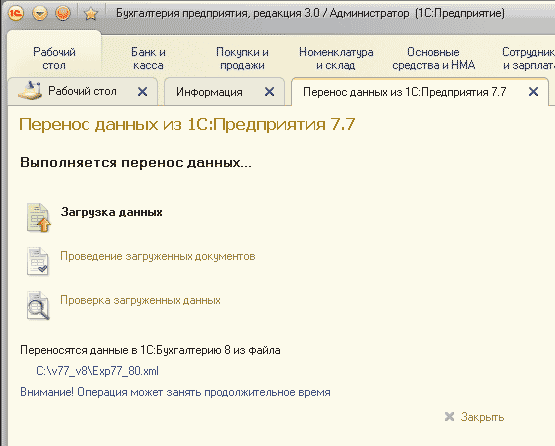
Se ocorrer algum erro durante o processo de transferência de dados, uma janela de mensagem será aberta, na qual você poderá clicar duas vezes para resolver o erro. Para receber um relatório sobre os erros ocorridos com descrição e recomendações para eliminação, você deve clicar no hiperlink “ Informações de erro».
O carregamento durante transferências repetidas de dados ou transferências adicionais de documentos ou diretórios individuais pode ser realizado usando o processamento padrão "Intercâmbio universal de dados em formato XML", o que irá agilizar o processo.
Técnica de conversão de dados.
Se necessário, a conversão pode ser realizada em diversas etapas, por exemplo, primeiro saldos e depois documentos. A retransferência de informações é possível.
Os saldos são transferidos por meio de documentos " Inserindo saldos iniciais».
Mais detalhes sobre a metodologia de lançamento de saldos podem ser encontrados no artigo no site ITS da empresa 1C (para 1C: Enterprise Accounting rev. 3.0)
Importante! Antes de inserir os saldos iniciais, os parâmetros da política contábil devem ser definidos. Os parâmetros da política contábil da organização são lidos na data seguinte à data de lançamento dos saldos. Por exemplo, se a data de lançamento dos saldos for 31 de dezembro de 2013, serão considerados os parâmetros da política contábil estabelecidos a partir de 1º de janeiro de 2014. Isso permite levar em consideração os parâmetros da política contábil atual (por exemplo: se em 2013 a organização aplicou um regime de tributação simplificado, e desde 2014 mudou para o regime geral - então no lançamento dos saldos de 31 de dezembro de 2013 serão considerados os parâmetros da política contabilística de 2014). Certifique-se de que as políticas contábeis foram transferidas corretamente e corrija se necessário.
Importante! Se você decidir começar a trabalhar na configuração do destinatário antes de transferir o restante para lá, deverá primeiro transferir os diretórios antes de começar a trabalhar na configuração do destinatário. Caso contrário, poderão ocorrer erros ao transferir saldos para um banco de dados não vazio.
Estou respondendo às perguntas! As regras de processamento e transferência incluídas no conjunto de entrega são abertas e não protegidas de forma alguma contra cópia. Isto não significa que o comprador (licenciado) tenha o direito de distribuir e reproduzir. O licenciado não tem esse direito. O licenciado tem o direito de uso. Ao exercer este direito, o licenciado pode criar cópias de arquivo, fazer alterações e utilizá-las um número ilimitado de vezes em um número ilimitado de computadores. Para refinar ou corrigir as regras de conversão, bem como para se familiarizar com elas, você precisa carregar as regras no programa Conversão de dados. Este programa é distribuído pela 1C e determina as regras para sua utilização.
Razões para comprar
Atualizado regularmente. As atualizações são gratuitas por seis meses após a compra. Incluído no TOP 100 de publicações da Infostart.
Vantagens
O texto das regras e o processamento são abertos, a tecnologia de conversão de dados é usada e são fáceis de editar.
Comparação de versões
29/01/2019 Regras atualizadas para a versão 3.0.67.70
05/07/2018 Regras atualizadas para a versão 3.0.63.22
25/09/2017 Regras atualizadas para a versão 3.0.52.36
18/07/2017 Regras atualizadas para a versão 3.0.51.16
12/10/2016 Corrigido erro na transferência de ensino e formação profissional com modalidades antigas de ingresso
08/09/2016 Regras atualizadas para a versão 3.0.44.102
18/06/2016 Corrigido erro na transferência de operações manuais que possuem a subconta Divisão
31/05/2016 As regras foram atualizadas para a versão 3.0.43.236. Nas configurações padrão (BP releases 3.0.43.174 - 235) no processamento do Universal XML Data Exchange o procedimento Carregar Parâmetros não funciona corretamente. As regras foram alteradas para contornar esse bug. Você também pode usar o processamento Universal Data ExchangeXML incluído no pacote de entrega para carregar no BP 3.0. Ele é gravado durante a instalação no subdiretório ExtForms do diretório info. bases 7.7.
25/05/2016 Regras atualizadas para a versão 3.0.43.215
11/05/2016 A restrição de duração do nome do contrato foi alterada de 50 para 100.
23/02/2016 Regras atualizadas para a versão 3.0.43.29
21/12/2015 Processamento e regras atualizados para a versão 3.0.42.33
11.11.2015 Adicionada verificação do modo de sincronização
18/05/2015 Processamento e regras atualizados para a versão 3.0.40.24
14/05/2015 A transferência dos documentos de pagamento de impostos foi finalizada
08/04/2015 Processamento e regras atualizados para a versão 3.0.39.56. Na versão 3.0.39, a estrutura da fatura para pagamento mudou: não existe mais a parte tabular “Serviços”, agora bens e serviços ficam em uma parte tabular “Mercadorias”. Portanto, as regras para 3.0.38 não podem ser usadas para portar para 3.0.39
02/04/2015 Processamento e regras atualizados para a versão 3.0.38.53
23/12/2014 Processamento e regras atualizados para a versão 3.0.37
Conteúdo da entrega.
O pacote inclui: processamento "ACC_ACC8", regras de transferência "ACC_ACC8" e processamento Transferência de dados de bases de informações de 1Enterprise77. Caso a sua organização não possua um programador em tempo integral para realizar o trabalho, estamos prontos para oferecer os serviços do nosso especialista (o programador se conectará ao seu computador via Internet através de um programa especial para trabalho remoto e realizará o trabalho necessário ). Se possível, forneça uma base de trabalho "1C: Contabilidade 7.7", podemos transferir nós mesmos os dados e transferir o arquivo " 1C: Contabilidade 8" com saldos transferidos. O custo deste serviço não está incluído no custo total do pacote.
© Boris Balyasnikov, janeiro de 2014, últimas alterações em janeiro de 2019.
Preciso mudar para 1C:Enterprise 8.2? Se você está lendo este artigo, significa que provavelmente já respondeu afirmativamente a esta pergunta. Portanto, agora não falaremos novamente sobre as vantagens de mudar para uma nova plataforma, mas focaremos diretamente nos detalhes e funcionalidades desse processo.
1. Algoritmo geral
Então, você decidiu mudar para o “oito” e quer descobrir como isso é feito e o que isso “ameaça” para você. Na sua forma mais geral, o diagrama de transição se parece com este (Fig. 1).
Arroz. 1. Algoritmo para transição da plataforma 1C:Enterprise 7.7 para a plataforma 1C:Enterprise 8.2
1. Atualize. A primeira coisa que você precisa fazer é escrever uma inscrição da sua organização, enviar um formulário de registro para a plataforma 7.7 e adquirir a plataforma 8.2. Neste caso você será fornecido desconto no valor do custo da plataforma antiga, mas não mais que 50%. A plataforma antiga permanece com você e você pode continuar a usá-la, porém ela será removida do suporte técnico da 1C.
2. Atualização configuração atual até a versão atual mais recente.
3. Preparando o banco de dados para transferência. Isso envolve fazer backup do banco de dados, encerrar o período de faturamento atual, limpar o banco de dados de itens marcados para exclusão e corrigir erros contábeis (se houver).
4. Transferência de dados. Este é o palco principal. Algoritmos e intensidade de trabalho são diferentes em cada caso específico.
5. Treinamento de pessoal para trabalhar com a nova configuração. Como as configurações nas plataformas 7.7 e 8.2 diferem tanto na interface quanto na funcionalidade, você pode precisar de treinamento para trabalhar na nova configuração. Você mesmo pode estudá-lo usando a literatura metodológica apropriada, mas é melhor fazer um curso especializado em 1C.
6. Operação. Nesta fase, quando os usuários começam a trabalhar no novo programa, ele é depurado e possíveis erros na transferência automatizada de dados são corrigidos.
Vejamos o processo de migração para uma nova plataforma no contexto da configuração "Contabilidade 1c".
2. Altere “1C: Contabilidade 7.7” para “1C: Contabilidade 8.2”
A estratégia e os mecanismos de transferência de dados de “1C: Contabilidade 7.7” para “1C: Contabilidade 8.2” são determinados pelos seguintes fatores:
- horário de início da contabilização no novo programa;
- a presença e complexidade de modificações na versão atual da sua configuração;
- a necessidade de preservar o histórico de transações comerciais de períodos passados.
Aconselhamos nossos clientes a começarem a trabalhar em um novo programa de contabilidade a partir de 1º de janeiro do ano novo . Isso se deve ao fato de que a maior parte dos impostos é calculada pelo regime de competência. Portanto, para não desenvolver meios de transferir corretamente os resultados acumulados, é necessário vincular o início dos trabalhos do programa ao início do período de reporte fiscal. Claro, você pode começar a trabalhar desde o início do trimestre, e até mesmo a partir do início do mês seguinte, mas tal transição acarretará custos mais significativos (devido a diferenças significativas na estrutura dos documentos em 7.7 e 8.2).
Dependendo da combinação dos fatores acima, as situações podem ser as seguintes.
Situação 1:
Transição do ano novo, configuração TÍPICA, saldos de contas corretos são gerados no programa antigo
Esta opção é simples e direta, mas na prática é extremamente rara. Em algumas pequenas empresas, só é possível gerar saldos corretos no programa antigo imediatamente antes de começar a trabalhar no novo programa e apenas com a condição de que todos os documentos primários do período anterior sejam fornecidos e inseridos no programa.
Se este for o seu caso, você está com sorte. Você só precisa atualizar a configuração “1C:Enterprise 7.7” para a versão mais recente e usar o processamento “Transferência de dados das bases de informações 1C:Enterprise 7.7” integrado em “1C:Enterprise 8.2”. Você pode fazer isso sozinho, sem a ajuda de um especialista. Você só precisa seguir rigorosamente as instruções especificadas no processamento.
Situação 2:
Transição do ano novo, configuração TÍPICA, no programa antigo NÃO HÁ SALDOS DE CONTA CORRETOS
A prática padrão neste caso é trabalhando no antigo e no novo programa ao mesmo tempo . Durante o “período de transição” (Fig. 2), os funcionários fecham suas transações anteriores no programa antigo e começam a inserir documentos de novas transações no novo sistema.

Arroz. 2. Período de transição ao mudar de plataforma
Para superar esse período com perdas mínimas, você pode utilizar as seguintes estratégias:
- transferir saldos “como estão” para o início do ano e manter registros com base nesses dados. Uma vez obtidos os saldos corretos no “sete”, eles deverão ser imediatamente ajustados retroativamente no “oito”.
- recusar-se a transferir saldos incorretos e inserir documentos primários para novas transações no G8 sem realizá-las posteriormente. Neste caso, não importa se há saldos no programa ou não; os documentos não lançados não efetuarão nenhuma movimentação nas contas; Isso deve ser feito até que os saldos corretos sejam recebidos em 1C:Enterprise 7.7. Em seguida, os saldos resultantes são transferidos para o novo programa no início do ano. A etapa final é a implementação consistente do “primário” introduzido no novo programa durante o período de transição usando processamento integrado “Processamento em grupo de diretórios e documentos” .
Situação 3:
Transição do meio do ano, configuração TÍPICA
“1C: Contabilidade 8.2” suporta uma série de mecanismos importantes para a contabilidade, cujo desempenho depende dos dados inseridos nos documentos durante o ano. Entre esses mecanismos estão o já mencionado cálculo de impostos pelo regime de competência, algoritmo de distribuição de despesas indiretas e outros procedimentos relacionados ao fechamento do mês. É precisamente por estas características que nesta situação é impossível mudar para um novo programa tão facilmente como nos dois primeiros casos. Para minimizar o número de erros que podem ocorrer durante a migração, recomendamos:
- começar a trabalhar, senão no início do ano, pelo menos no início do trimestre;
- transferir saldos para o início do ano;
- transferir todos os documentos primários do período de relatório atual (ano) para o novo sistema e restaurar dados contábeis e fiscais usando processamento de grupo de diretórios e documentos.
1. Solução padrão "1C: Conversão de dados 2.1". Este produto de software pode ser usado para transferir informações entre configurações na plataforma 1C de qualquer estrutura e complexidade.
2. Desenvolvimentos de franqueados 1C. Muitas empresas, incluindo a empresa « RG-Soft"(), existem métodos comprovados para resolver este problema, o que pode reduzir significativamente o tempo e o orçamento do trabalho de transferência de dados.
Situação 4:
Transição de configuração PADRÃO COM TRANSFERÊNCIA DE DOCUMENTOS DO PERÍODO PASSADO
Separadamente, notamos que existem empresas que mantêm relações de longo prazo (mais de um ano) ao abrigo de contratos com contrapartes. A administração dessas empresas tem interesse em ter um histórico de transações comerciais no programa. A presença no novo programa de documentos inseridos no antigo programa permite aos usuários rastrear de forma fácil e rápida os relacionamentos sob acordos/transações específicos.
É possível implementar tal transferência utilizando os mesmos mecanismos da situação anterior. A diferença entre esse processo é que não há necessidade de transferir todos os documentos; você pode limitar-se a transferir apenas alguns tipos de documentos, e os saldos das demais contas são lançados por meio do processamento padrão. Nesse caso, os documentos transferidos adicionais geralmente não são lançados.
Embora seja possível transferir documentos do período anterior de um programa antigo para um novo, tal transferência leva a um aumento notável no tamanho do banco de dados e, consequentemente, no tamanho das tabelas processadas. Isso pode fazer com que o sistema fique lento. Portanto, você não deve usar esta opção de transição, a menos que seja absolutamente necessário. Recomenda-se deixar os documentos transferidos de períodos anteriores sem contabilização, para que as informações neles contidas não afetem os relatórios contábeis e fiscais atuais. Use documentos históricos apenas para fins de referência.
Situação 5:
Transição de uma configuração NÃO TÍPICA na plataforma 1C:Enterprise 7.7
As opções descritas acima são usadas ao migrar da configuração padrão do 1C:Enterprise 7.7, mas na prática muitas vezes você precisa lidar com configurações modificadas. Organizar uma transição nesta situação é uma opção especial que merece consideração.
Dependendo da natureza das alterações feitas no programa, estão disponíveis as seguintes tecnologias de transferência de dados:
· se a configuração foi ligeiramente alterada e os mecanismos básicos são semelhantes aos da solução 1C padrão, você pode, como nas opções anteriores, usar ferramentas de transição padrão. Você só precisa configurá-los ou modificá-los ligeiramente para se adequarem ao seu programa. Talvez a ferramenta mais testada e confiável seja a já mencionada “1C: Data Conversion 2.1”. Esta ferramenta exigirá certas habilidades operacionais do usuário, mas com sua ajuda é possível organizar a transferência automatizada de objetos entre configurações.
· se ao longo dos anos de utilização a configuração tiver sido radicalmente redesenhada, então a configuração de ferramentas de migração padrão pode revelar-se mais trabalhosa do que escrever o seu próprio processamento para estes fins. Uma situação semelhante surge no caso de organizar uma transição de um programa de contabilidade que não está associado às plataformas 1C. Também é possível fazer essa transição, mas não será possível propor antecipadamente uma troca universal. Cada caso específico requer uma abordagem individual do problema. Nossa empresa pode oferecer sua experiência na transferência de dados através de arquivos de diversos formatos, como dbf, xls(Carregador universal do Excel para 1C), xml.
Outro ponto que vale a pena mencionar em relação à transição da plataforma 7.7 para 8.2 diz respeito consolidação de banco de dados.
Devido à falta de um mecanismo para manter registros de diversas empresas em um banco de dados, muitas empresas tiveram que manter vários bancos de dados simultaneamente em 1C:Enterprise 7.7. Como este problema foi resolvido na oitava versão, surge a tarefa de combinar vários bancos de dados em um como parte de um projeto de transferência de dados. Além disso, cada uma das sete bases pode ter características próprias.
Usando os métodos fornecidos acima, você pode estabelecer interação com cada um dos bancos de dados separadamente. No entanto, surgem várias subtarefas específicas deste caso.
1. Unificação de documentos relacionados a uma determinada organização. Este problema é facilmente resolvido usando o mecanismo de prefixo. Cada organização cadastrada no programa recebe seu próprio prefixo de letra. Este prefixo é adicionado ao número do documento, garantindo assim a exclusividade dos números.
2. Controle de elementos duplicados de diretórios. Ao transferir dados de várias fontes de informação para um único sistema de informação, pode surgir uma situação em que os mesmos elementos dos diretórios, por exemplo, a mesma contraparte num novo diretório, serão repetidos várias vezes. Portanto, após a transferência dos dados, é necessário realizar um procedimento de comparação e mesclagem de elementos duplicados do diretório.
3. Possíveis dificuldades que você deve conhecer
Com um planejamento adequado do processo de transição para uma nova plataforma, muitos problemas podem ser evitados. No entanto, existem uma série de características específicas que são reveladas já na fase de implementação do projeto. Estamos falando de vários erros que surgem tanto devido a ações incorretas do usuário quanto devido às características técnicas da plataforma 1C:Enterprise. Vamos considerar esses pontos com mais detalhes.
3.1. Erros nos dados de origem
Em geral, a identificação inequívoca de um objeto no banco de dados é possível usando os dados TIN e KPP. Nos sete, ambos os valores foram armazenados em um detalhe TIN/KPP, e não houve verificação da exatidão dos dados inseridos neste detalhe. Foi possível inserir menos números, colocar o separador no lugar errado e inserir um NIF completamente abstrato.
Numa transferência típica, ao criar um diretório, as contrapartes são separadas por TIN e KPP simplesmente cortando o número necessário de caracteres. Portanto, dados absolutamente incorretos podem ser registrados nos detalhes do novo banco de dados. Assim, a identificação correta de objetos durante a transferência utilizando tais dados será muito difícil.
Outro problema é a falta de um formato unificado de entrada de dados. Cada usuário pode inserir o nome que preferir. Vamos imaginar que em uma base de dados “sete” o usuário, preenchendo o “Nome” da contraparte, escreveu “Empresa Gestora Vympel”, e em outra base de dados “sete” a mesma contraparte está listada como “Empresa Gestora Vympel”. Em tal situação, o processamento automático não será capaz de determinar que se trata da mesma contraparte e irá movê-la duas vezes para o oito. Será difícil trabalhar mais em tal banco de dados, pois parte do saldo estará em um elemento e a segunda parte em outro.
3.2. Diferenças de configuração
Outro grupo de erros de transferência é causado por diferenças tecnológicas nas configurações. Algumas transações comerciais são refletidas em “1C:Enterprise 7.7” por vários tipos de documentos e em “1C:Enterprise 8” por um. Por exemplo, os recebimentos de materiais e mercadorias são refletidos no novo programa com um documento e no antigo - com dois. Assim, ao tentar transferir os documentos “Recebimento de materiais nº 22” e “Recebimento de mercadorias nº 22”, ocorre um erro de controle de unicidade. Dado que é impossível registar dois documentos com o mesmo número num determinado período, é necessário introduzir artificialmente diferenças nos mesmos e o sistema de introdução dessas diferenças é previamente acordado.
Por exemplo, este problema é resolvido adicionando um prefixo adicional ao número do documento baixado. Para cada característica do documento, este prefixo é alocado separadamente. Esta pode ser uma característica do banco de dados do qual os documentos são baixados ou do tipo de documento do qual o download foi feito. Aqui está um exemplo da formação de tal prefixo. A filial em Krasnoyarsk dá o prefixo “KR”. O tipo de documento “Recebimento de materiais” a partir do qual é feito o download recebe o prefixo “M”. Portanto, se o número do documento sete for 00000031, o número oito será o seguinte:
“KR” + “M” + “00000031” = “KRM00000031”
Como resultado, um número exclusivo será registrado no banco de dados.
3.3. Problemas técnicos
Erros de transferência de dados também podem ocorrer devido a características técnicas da plataforma 1C:Enterprise. Por exemplo, o mecanismo de pesquisa padrão por nome não distingue letras maiúsculas de letras minúsculas no nome de um elemento de diretório. Há confusão ao usar este mecanismo. Por exemplo, na base de dados existem duas contrapartes “l-audio” e “L-Audio”. Ao procurar uma contraparte “l-audio”, o sistema encontrará “L-audio”. O resultado será um documento preenchido incorretamente.
Também é necessário prestar atenção ao próprio método de transferência de dados escolhido. O exemplo descrito acima com duplicação de contrapartes, quando transferido das bases de dados das filiais da empresa, pode não resultar realmente em duplicação. As empresas que operam em cidades diferentes podem muito bem ter contrapartes que também operam em cidades diferentes. A filial da empresa L-Audio em Nizhny Novgorod e a própria empresa L-Audio em Moscou podem ser chamadas exatamente da mesma forma nos bancos de dados. Para evitar tal confusão, você precisa escolher um método de transferência com antecedência. No nosso exemplo, podemos separar as contrapartes em diferentes grupos de diretórios, dependendo do banco de dados de origem. A escolha de tal técnica também afetará os mecanismos de carregamento de dados.
Os métodos descritos acima para resolver problemas emergentes também podem não ser suficientemente universais. Ao migrar dados, é muito importante poder combinar os métodos utilizados na ferramenta de migração. Por exemplo, identificamos a maioria dos elementos dos diretórios pelo nome. Ao mesmo tempo, ao transferir o documento “Aceitação de imobilizado para contabilização”, este método dará resultados indesejáveis no caso de entrada de uma série de pequenos imobilizados do mesmo tipo (material de escritório, móveis, etc.), diferindo apenas no número do inventário. Cada documento de aceitação para contabilização indicará o mesmo objeto. É impossível aceitar um objeto para contabilização várias vezes. Portanto, é muito importante fornecer a capacidade de personalizar a ferramenta de migração de dados utilizada. Neste caso, indicaremos simplesmente que a busca do SO deve ser realizada pelo número de acesso (código).
Conclusão
Atualmente, ainda existem muitas empresas trabalhando com 1C:Enterprise 7.7. Isto deve-se a factores como a falta de compreensão das vantagens da nova plataforma, a relutância em aprender novas tecnologias e o medo de encontrar um grande número de dificuldades durante a transição. Usando o exemplo de 1C: Contabilidade, tentamos mostrar que a maioria desses motivos não são tão significativos. Ao longo das nossas atividades, ajudamos os nossos clientes a lidar com quaisquer possíveis dificuldades associadas à implementação de programas na plataforma 1C:Enterprise 8. Se você estiver interessado na questão da transição ou tiver alguma outra dúvida sobre a plataforma 1C:Enterprise 8 e as configurações nela criadas, os especialistas da RG-Soft estão à sua disposição!


